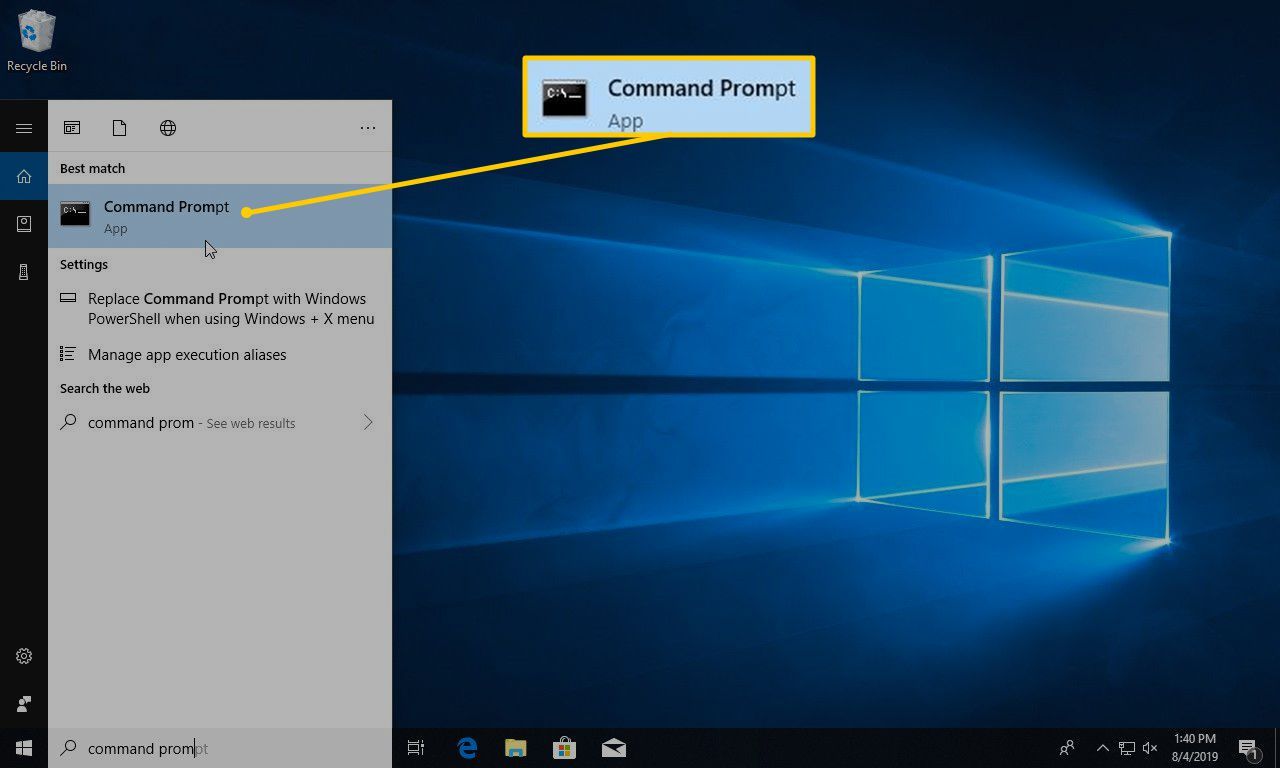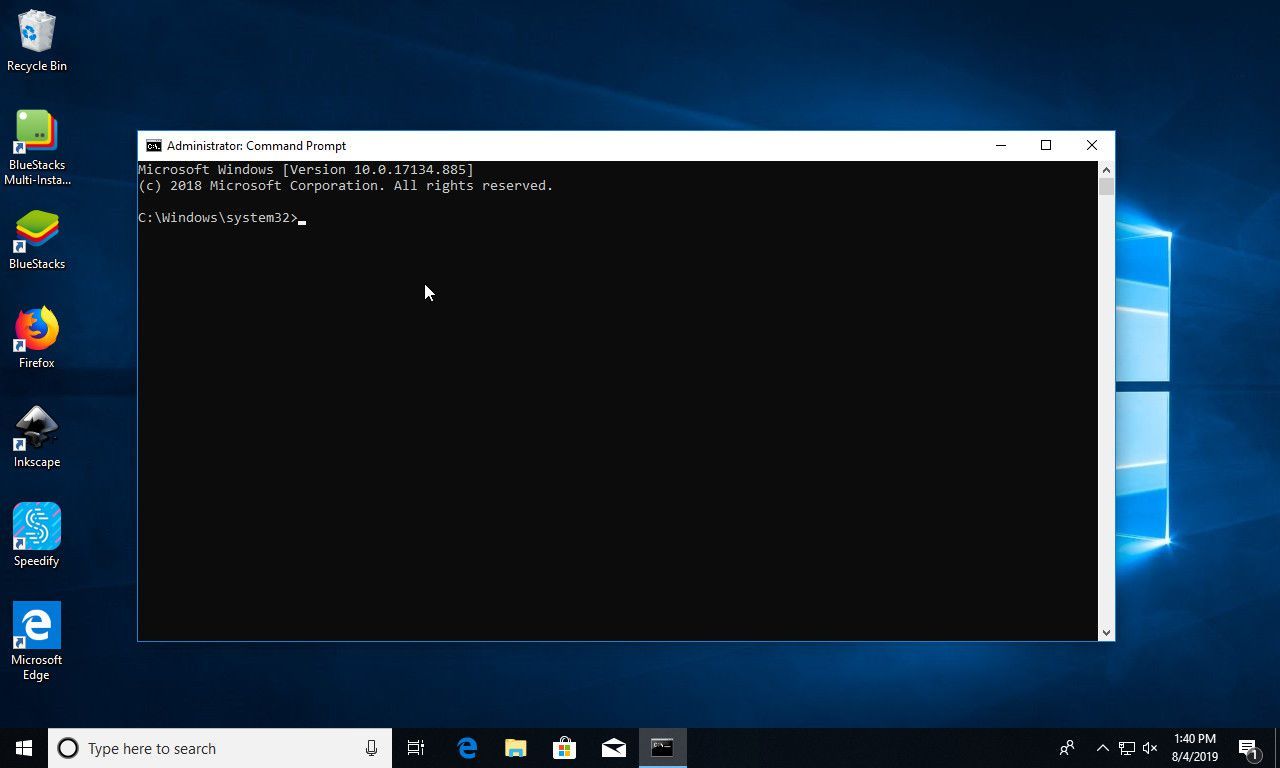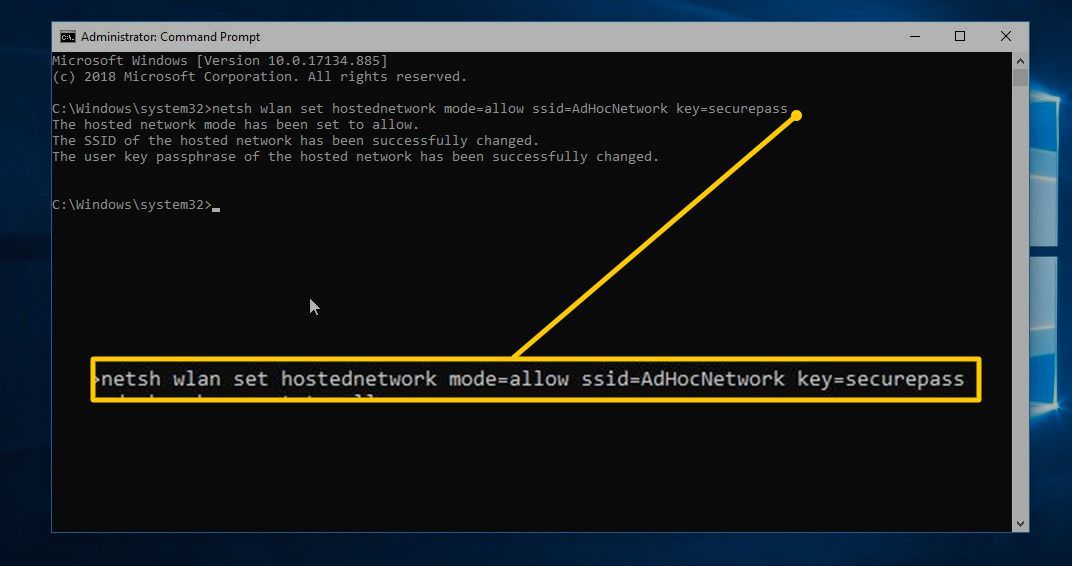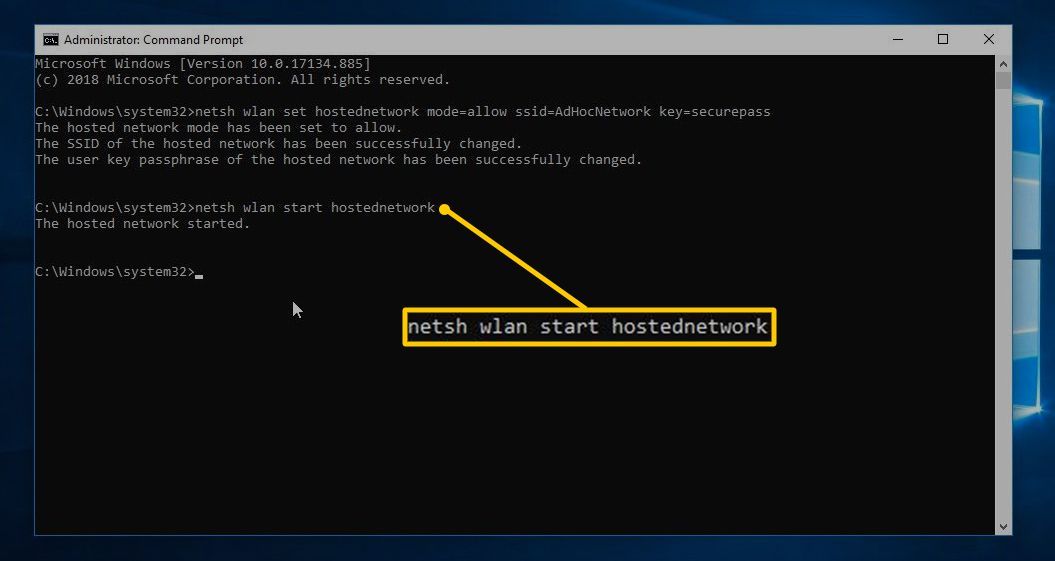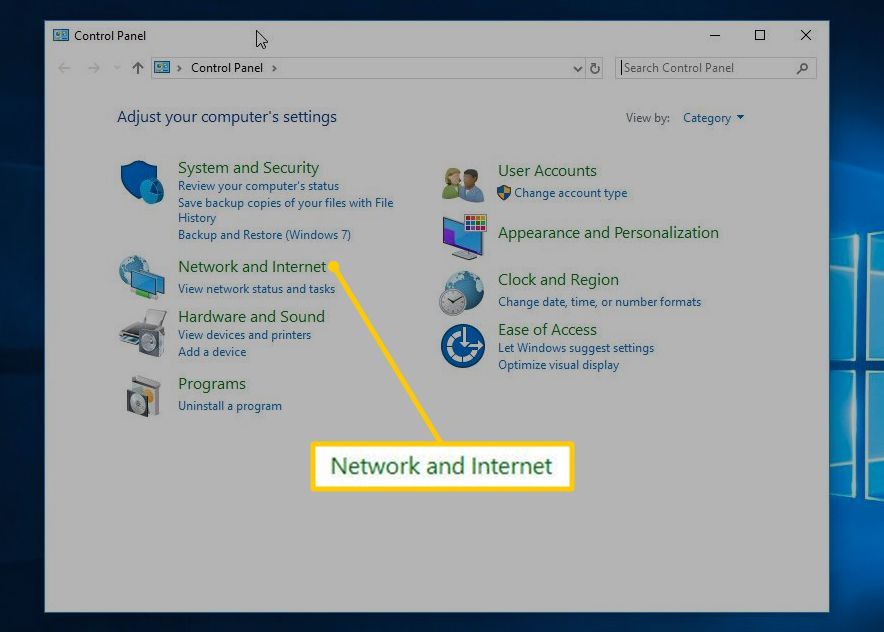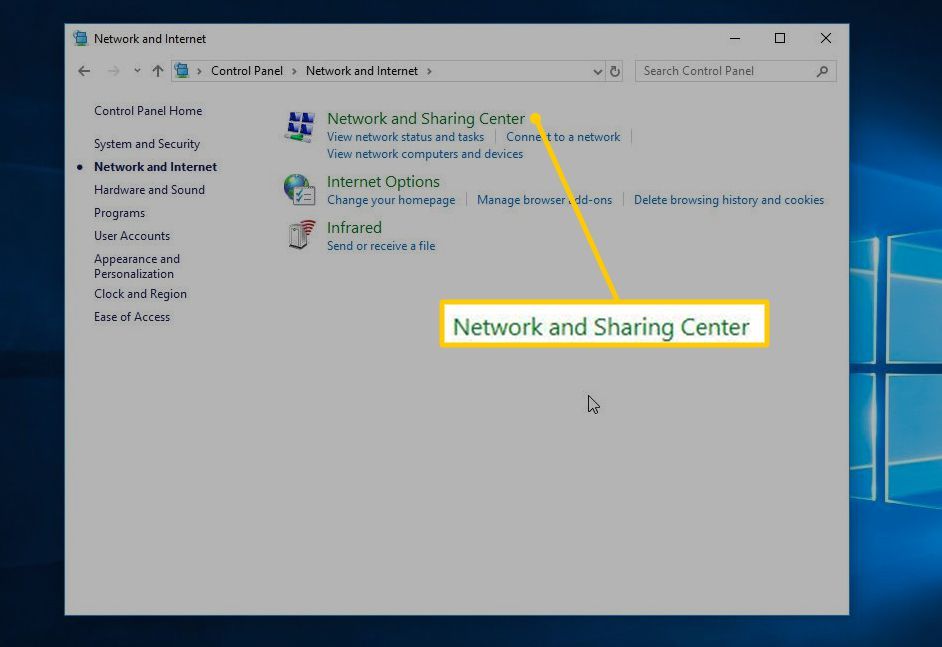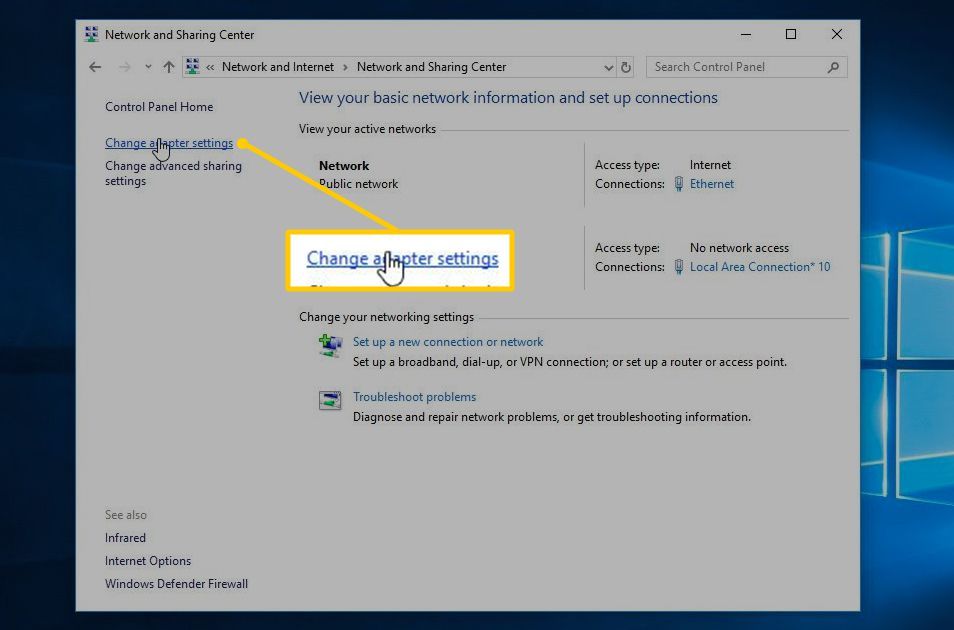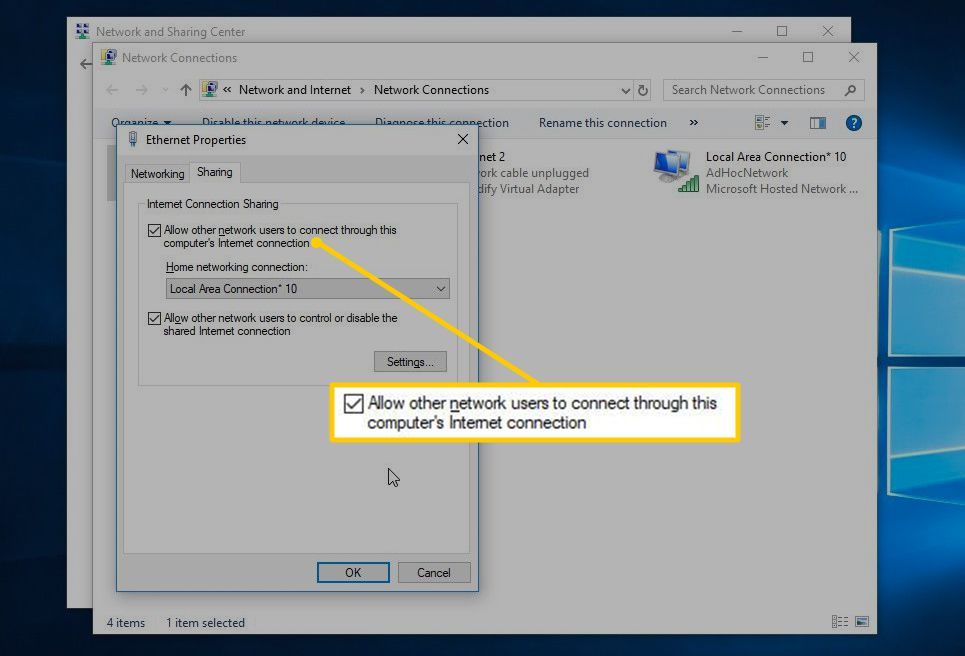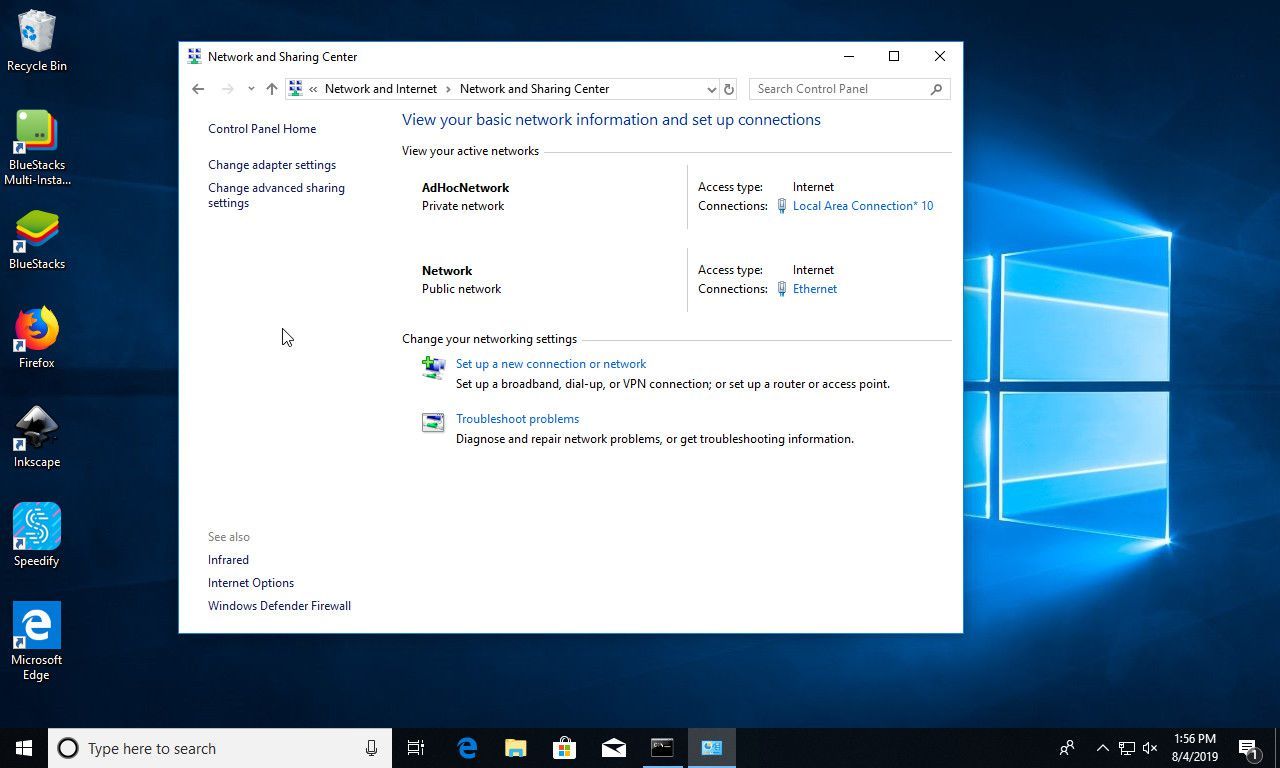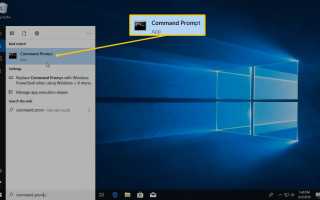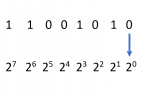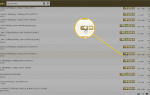Содержание
Специальные беспроводные сети или компьютерные беспроводные сети полезны для общего доступа к Интернету и других прямых беспроводных сетей без маршрутизатора. Настройте собственную сеть Wi-Fi для подключения двух или более компьютеров, выполнив следующие действия. Это займет около 20 минут.
Инструкции в этой статье относятся к Windows 10, Windows 8.1, Windows 7 и Windows Vista.
Настройка специальной сети в Windows 10 и 8.1
Windows 10 на самом деле не имеет надлежащей сетевой функции ad hoc. Однако вы можете создать что-то похожее на сетевую функцию в предыдущих версиях Windows.
Перед настройкой специальной сети в Windows 10 и 8.1 вам понадобятся Windows и клиентские компьютеры с адаптерами беспроводной сети.
Перейдите к поиску на рабочем столе Windows и введите Командная строка.

Щелкните правой кнопкой мыши Командная строка результат, затем выберите Запустить от имени администратора.

Введите следующую команду в командной строке. Для = SSID переменная, заменить AdHocNetwork с именем для вашей сети. Для ключ = переменная, заменить ваш пароль с паролем для вашей сети.
netsh wlan set hostednetwork mode = разрешить ssid = ключ AdHocNetwork = ваш пароль

Введите следующую команду, чтобы запустить новую сеть.
netsh wlan start hostednetwork

Сверните или закройте окно командной строки, затем откройте Панель управления.
в Панель управления, Выбрать Сеть и Интернет.

Выбрать Центр коммуникаций и передачи данных.

Выбрать Изменение параметров адаптера.

В списке сетевых адаптеров на компьютере щелкните правой кнопкой мыши адаптер, к которому вы подключены, затем выберите свойства.
Перейти к разделение Вкладка.
Выберите Разрешить другим пользователям сети подключаться к Интернету через этот компьютер флажок Затем выберите Подключение к домашней сети стрелку раскрывающегося списка и выберите интерфейс из специальной сети.

Выбрать Хорошо сохранить изменения.
Вернитесь в Центр управления сетями и общим доступом, чтобы убедиться, что специальная сеть подключена к Интернету через другой интерфейс.

Теперь вы можете подключиться к специальной сети вашего компьютера.
Windows 7 и Vista
Чтобы создать специальную сеть в старых версиях Windows:
Выбрать Начало > Панель управления > Сеть и Интернет пойти в Центр управления сетями и общим доступом.
Выбрать Настройте соединение или сеть.
Выбрать Настройте новую сеть, затем выберите следующий.
Выберите имя для специальной сети, включите шифрование и установите флажок, чтобы сохранить сеть. Будет создана беспроводная сеть, и беспроводной адаптер начнет вещание.
На клиентских компьютерах найдите новую сеть и подключитесь к ней.
Ограничения специальных беспроводных сетей
Существуют ограничения для специальных беспроводных сетей:
- Специальная беспроводная сеть включает только WEP-безопасность.
- В сети такого типа компьютеры должны находиться в пределах 300 футов.
- Когда хост-компьютер отключается от сети, другие пользователи отключаются, и специальная сеть удаляется.
После того, как ваша специальная сеть настроена и работает, узнайте, как использовать одно подключение к Интернету в вашей специальной сети.